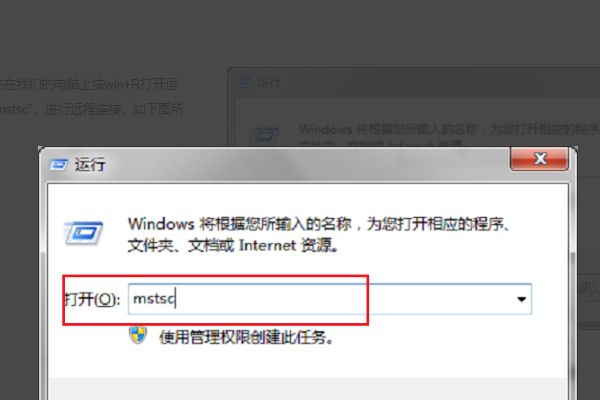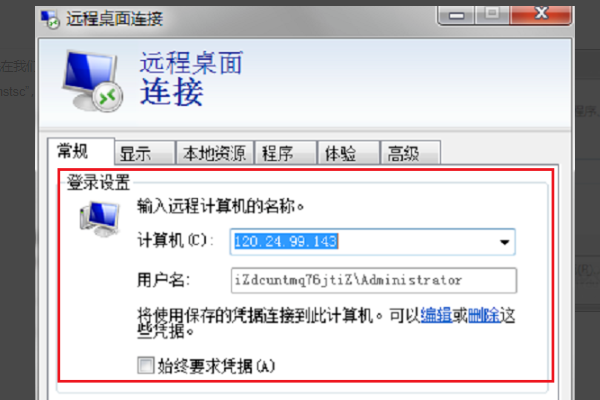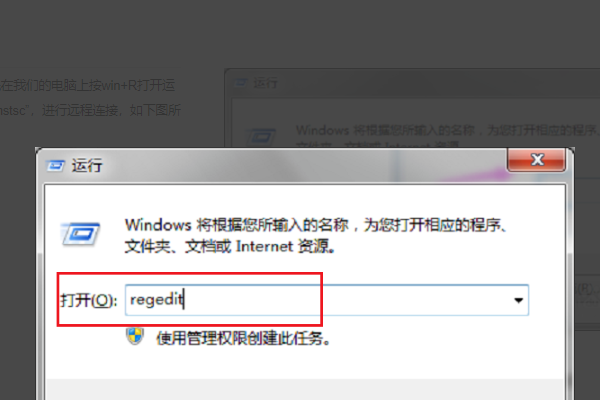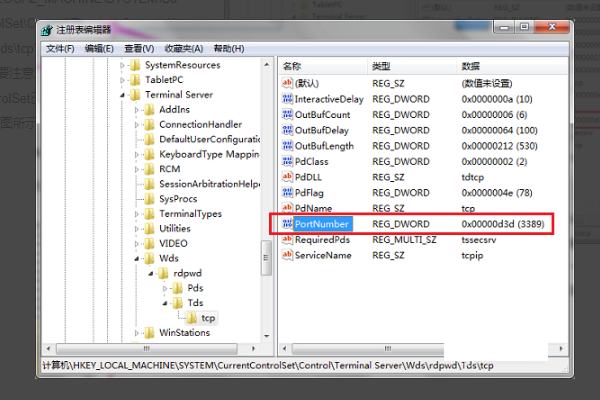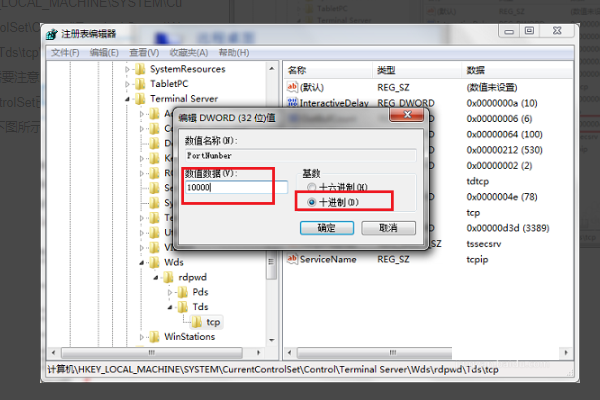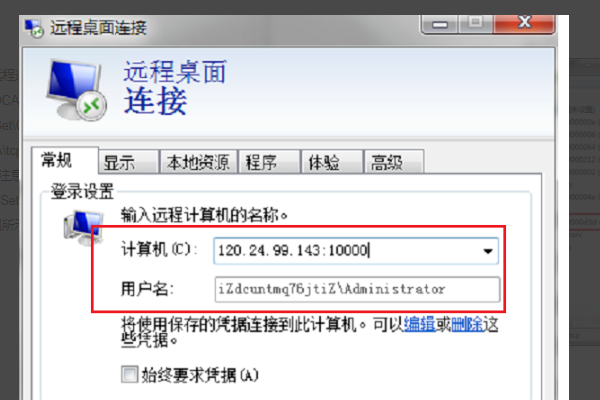1、首先在的电脑上按win+R打开运行,输入“mstsc”,进行远程连接,如下图所示:
2、进去远程桌面连接界面之后,输入要连接电脑的ip地址,计算机名称,点击连悉芦携接,如下图所示:
3、成功连接到电脑之后,在连接的电脑上按win+R键,打开运行,输入"regedit",进去注册表,如下图所示:
4、第四步进去远程连接电脑的注册表之后,找到
“HKEY_LOCAL_MACHINE\SYSTEM\CurrentControlSet\Control\TerminalServer\Wds\rdpwd\Tds\tcp\”路径下面的“portNumber”。
这里需要注意的是如果是win10系统,CurrentControlSet已经改为CurrentControlSet001,如下图所示:
5、进去“portNumber”值界面,选择以十进制的方式显示,可以看到默认是睁伏3389端口,这里改为10000,如下图所示:
6、设置好之后,再次远程连接这台电脑就需要哗颂输入端口号了,如下图所示: